
Questo software riparerà gli errori comuni del computer, ti proteggerà dalla perdita di file, malware, guasti hardware e ottimizzerà il tuo PC per le massime prestazioni. Risolvi i problemi del PC e rimuovi i virus ora in 3 semplici passaggi:
- Scarica lo strumento di riparazione PC Restoro che viene fornito con tecnologie brevettate (brevetto disponibile Qui).
- Clic Inizia scansione per trovare problemi di Windows che potrebbero causare problemi al PC.
- Clic Ripara tutto per risolvere i problemi che interessano la sicurezza e le prestazioni del tuo computer
- Restoro è stato scaricato da 0 lettori questo mese.
- In questo articolo, ti guidiamo per risolvere uno dei più comuni Xbox one errori: Installazione interrotta
- Xbox One è uno dei più popolari gioco piattaforme e molti utenti sembrano essere interessati da questo errore
- Di solito questo può essere risolto semplicemente seguendo alcuni passaggi di base che abbiamo menzionato di seguito
Xbox One consente di installare entrambe le applicazioni e Giochi sulla tua console. Installazione di giochi sul tuo disco rigido ha i suoi vantaggi e ti permette di iniziare i tuoi giochi più velocemente.
Alcuni utenti hanno segnalato che i processi di installazione si sono interrotti sul loro Xbox One, e oggi ti mostreremo come risolvere questo problema.
Come posso correggere l'errore di installazione interrotta di Xbox One?
- Cancella i giochi salvati in locale e prova a reinstallare il gioco
- Vai offline e prova a installare il gioco
- Controlla lo stato dei servizi Xbox Live
- Assicurati di utilizzare l'account corretto
- Assicurati di avere abbastanza spazio di archiviazione
- Controlla gli aggiornamenti di sistema
- Riavvia la console e scollega il cavo di alimentazione
- Installa il gioco sul disco rigido interno
- Ripristina la tua Xbox alle impostazioni di fabbrica
- Disinstalla e reinstalla il gioco
- Pulisci il tuo disco
- Usa Google DNS
- Formatta il tuo disco rigido per giochi e app
- Collega la console al tuo modem
Soluzione 1 – Cancella i giochi salvati in locale e prova a reinstallare il gioco
Gli utenti hanno segnalato che il processo di installazione si interrompe per qualche motivo, impedendo così l'installazione del gioco. Questo problema può verificarsi a causa dei giochi salvati e per risolverlo è necessario rimuoverli dalla console.
A volte i file di gioco salvati possono essere danneggiati e causare la comparsa di questo e molti altri errori. Per cancellare i file di gioco salvati, devi fare quanto segue:
- Assicurati che non ci sia alcun disco nel vassoio del disco.
- Scorri a sinistra sul Schermo di casa per aprire il Guida.
- Selezionare Impostazioni > Tutte le impostazioni.

- Scegliere Sistema > Archiviazione.

- Ora seleziona Cancella i salvataggi locali.
- Scegliere sì per confermare.
- Riavvia la console e prova a installare nuovamente il gioco.
Usando questa opzione eliminerai solo i giochi salvati che sono archiviati localmente sulla tua console, ma puoi scaricarli di nuovo da Xbox Live e continuare da dove avevi interrotto.
I tuoi giochi e le tue app Xbox non si aprono? Non preoccuparti, abbiamo la soluzione giusta per te.
Soluzione 2: vai offline e prova a installare il gioco
A volte questo errore può verificarsi se il gioco tenta di aggiornarsi durante l'installazione. Puoi evitare questo problema semplicemente andando offline e provando a installare il gioco offline. Per farlo, segui questi passaggi:
- Scorri a sinistra sul Casa schermata per aprire il Guida.
- Selezionare Impostazioni > Tutte le impostazioni.

- Scegliere Rete > Impostazioni di rete.

- Seleziona il Vai offline opzione.
Ora che sei offline, devi annullare il download seguendo questi passaggi:
- Scorri a destra sul Casa schermo da aprire I miei giochi e app.
- Selezionare Coda.
- Evidenzia il gioco che stai tentando di installare.
- premi il Menù pulsante sul controller e selezionare Annulla.
Ora devi rimuovere il disco di gioco dalla tua console e riavviarlo. Per riavviare la tua Xbox One, procedi come segue:
- Scorri a sinistra sul Casa schermata per aprire la Guida. In alternativa, puoi toccare due volte il Xbox sul controller per aprire la Guida.
- Scegliere impostazioni.
- Selezionare Riavvia la console opzione e selezionare sì per confermare.

Se per qualche motivo la tua console è bloccata, puoi riavviarla semplicemente tenendo premuto il pulsante di accensione sulla parte anteriore per 10 secondi. Dopo il riavvio della console, inserisci il disco di gioco e prova a installarlo di nuovo.
Se riesci a installare il gioco, devi andare online e scaricare gli ultimi aggiornamenti. Per farlo, segui questi passaggi:
- Scorri a destra sul Casa schermo e apri I miei giochi e app.
- Selezionare Impostazioni > Tutte le impostazioni.
- Scegliere Rete > Impostazioni di rete.
- Ora seleziona Vai online.
Dopo essere andato online, devi solo scaricare gli ultimi aggiornamenti per il tuo gioco e sei a posto.
La console Xbox One non legge i dischi di gioco? Dai un'occhiata a questa utile guida per risolvere il problema in pochissimo tempo.
Soluzione 3 – Controllare lo stato dei servizi Xbox Live
A volte per installare i giochi è necessario avere accesso a Xbox Live. Tuttavia, se Xbox Live sta riscontrando alcuni problemi e i suoi servizi non sono in esecuzione, potresti riscontrare problemi durante il processo di installazione.
Alcune installazioni richiedono che i servizi Xbox Live Core e Social and Gaming siano in esecuzione e, se questi due servizi non sono attivi, potresti riscontrare problemi durante l'installazione.
Sfortunatamente questo è un problema lato server e puoi solo aspettare che Microsoft risolva questo problema. Tuttavia, puoi controllare lo stato dei servizi Xbox Live semplicemente visitando il sito Web Xbox.
Se hai prestazioni lente su Xbox Live, questa guida ti aiuterà a riportarlo alla normalità.
La tua Xbox One non si connetterà ai servizi Xbox Live? Dai un'occhiata a questo articolo e risolvi il tuo problema con facilità.
Soluzione 4: assicurati di utilizzare l'account corretto
A volte potresti riscontrare problemi con la tua installazione se hai effettuato l'accesso con un account sbagliato.
Tutti i tuoi giochi sono legati al tuo Account Xboxe se disponi di più account sulla tua console, assicurati di aver effettuato l'accesso con un account che hai utilizzato per acquistare questo gioco.
Tieni presente che questa soluzione si applica solo ai download digitali.
Soluzione 5: assicurati di disporre di spazio di archiviazione sufficiente
Giochi Xbox One possono essere piuttosto grandi e per installarli avrai bisogno di molto spazio sul disco rigido. A volte questo problema può verificarsi se il tuo disco rigido non ha spazio sufficiente per installare un gioco specifico.
Di solito riceverai una notifica quando lo spazio sul disco rigido è quasi esaurito, ma se hai perso la notifica puoi verificarla seguendo questi passaggi:
- Clicca il Xbox pulsante sul controller e poi vai a Notifiche sezione.
- Controlla se ci sono notifiche relative allo spazio su disco rigido insufficiente.
- In tal caso, puoi aggiungere un disco rigido esterno e installarvi i tuoi giochi o liberare spazio sul disco rigido interno.
Per eliminare elementi dal disco rigido è necessario effettuare le seguenti operazioni:
- Sul Casa schermo premere il Grilletto destro e premere il UN pulsante per aprire I miei giochi e app.
- Individua il gioco o l'app che desideri eliminare ed evidenzialo.
- premi il Menù pulsante sul controller e scegli Gestisci gioco o Gestisci app opzione.
- Ora seleziona Interno Gestisci tutto.
- Selezionare Disinstalla tutto.
- Potrebbe essere necessario ripetere il processo alcune volte fino a liberare lo spazio necessario.
Soluzione 6: verifica la disponibilità di aggiornamenti di sistema
A volte potresti riscontrare problemi con l'installazione se la tua console non è aggiornata. Per risolvere questo problema, ti consigliamo di verificare se sono disponibili aggiornamenti per la tua console seguendo questi passaggi:
- Clicca il Xbox pulsante per aprire la Guida.
- Selezionare Impostazioni > Tutte le impostazioni.

- Ora seleziona Sistema > Informazioni e aggiornamenti sulla console.

- Se è disponibile un aggiornamento, dovrebbe apparire in fondo alla prima colonna.
Dopo aver scaricato l'ultimo aggiornamento, prova a installare nuovamente il gioco.
Se la tua Xbox One non si aggiorna, niente panico. Abbiamo preparato una guida dedicata che ti aiuterà ad affrontarlo.
Soluzione 7: riavviare la console e scollegare il cavo di alimentazione
Se stai ricevendo Installazione interrotta errore sul tuo Xbox One potresti provare a riavviare la console e scollegare il cavo di alimentazione.
Per fare ciò è necessario tenere premuto il pulsante di accensione sulla parte anteriore della console finché non si spegne. Quando la console si spegne, scollega il cavo di alimentazione e lascialo scollegato per 30 secondi o più.
Collega nuovamente il cavo di alimentazione e premi il pulsante di accensione per accendere la Xbox. Dopo Xbox One si riavvia, prova a installare il gioco e controlla se il problema è stato risolto.
Soluzione 8 – Installa il gioco sul disco rigido interno
Gli utenti hanno segnalato che la loro installazione si interrompe durante il tentativo di installare il gioco su un disco rigido esterno. L'installazione di un gioco su un disco rigido esterno è un ottimo modo per preservare lo spazio di archiviazione, ma sfortunatamente possono apparire alcuni errori durante il tentativo di farlo.
Esegui una scansione del sistema per scoprire potenziali errori

Scarica Restoro
Strumento di riparazione del PC

Clic Inizia scansione per trovare problemi di Windows.

Clic Ripara tutto per risolvere i problemi con le tecnologie brevettate.
Esegui una scansione del PC con lo strumento di riparazione Restoro per trovare errori che causano problemi di sicurezza e rallentamenti. Al termine della scansione, il processo di riparazione sostituirà i file danneggiati con nuovi file e componenti di Windows.
Gli utenti hanno riferito di aver risolto questo problema semplicemente installando il gioco sul disco rigido interno e impostando la posizione di download per tutti i nuovi download sul disco rigido interno.
Dopo averlo fatto, sono stati in grado di installare il gioco senza problemi.
Soluzione 9 – Ripristina la tua Xbox alle impostazioni di fabbrica
A volte possono verificarsi problemi con l'installazione a causa di file danneggiati e uno dei modi più veloci per risolverli è eseguire un ripristino dei dati di fabbrica.
Dobbiamo avvertirti che il ripristino delle impostazioni di fabbrica può eliminare tutti i tuoi file dalla tua console, quindi assicurati di eseguirne il backup. Per eseguire un ripristino delle impostazioni di fabbrica, procedi come segue:
- Scorri a sinistra sul Casa schermata per aprire la Guida.
- Scegliere Impostazioni > Tutte le impostazioni.

- Selezionare Sistema.

- Scegliere Informazioni e aggiornamenti sulla console.

- Ora seleziona Ripristina console.
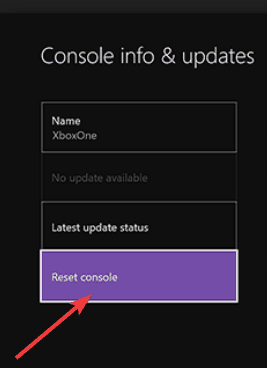
- Vedrai due opzioni disponibili: Ripristina e rimuovi tutto e Ripristina e mantieni i miei giochi e le mie app. Ti suggeriamo di utilizzare quest'ultimo per eseguire il ripristino e rimuovere i file danneggiati senza rimuovere i giochi o le app installate. Se questa opzione non funziona, dovrai usare Ripristina e rimuovi tutto opzione. Tieni presente che questa opzione eliminerà tutti i tuoi giochi, giochi salvati, file e app, quindi assicurati di eseguire il backup dei file importanti in modo da non doverli scaricare di nuovo.
Al termine del processo di ripristino, prova a installare nuovamente il gioco. Tieni presente che dovresti usare ripristino delle impostazioni di fabbrica come ultima risorsa se tutte le altre soluzioni non funzionano.
Soluzione 10 – Disinstalla e reinstalla il gioco
In alcuni casi la tua installazione può essere danneggiata e ciò può impedire l'installazione dei tuoi giochi, ma puoi risolvere questo problema semplicemente disinstallando e scaricando nuovamente il gioco. Per farlo su Xbox One devi seguire questi passaggi:
- Vai alla tua Dashboard e vai a I miei giochi e app.
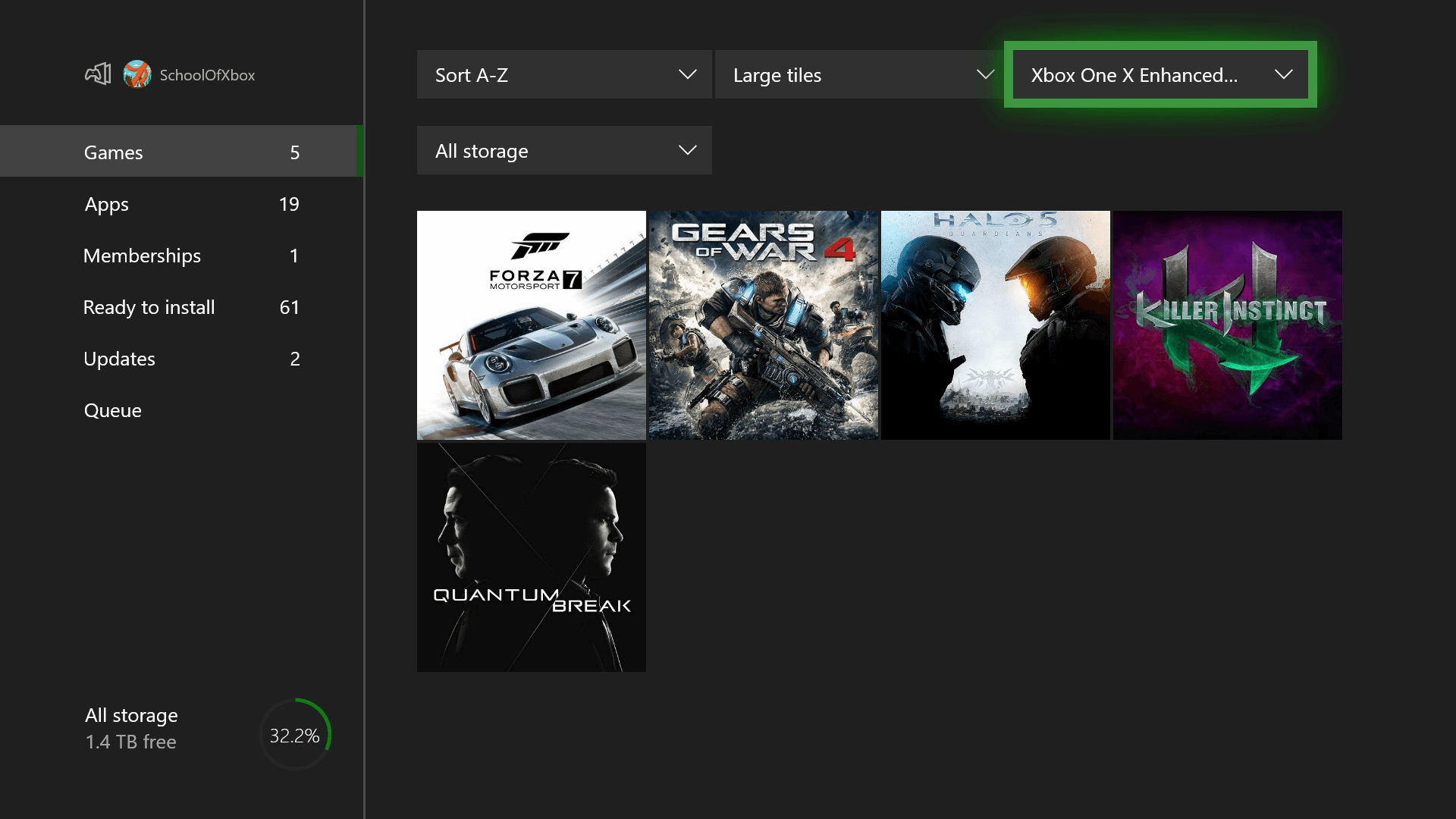
- Evidenzia il gioco che vuoi rimuovere e premi il tasto Menù pulsante sul controller.
- Selezionare Gestisci gioco opzione dal menu.
- Ora dovresti essere in grado di vedere quanto spazio occupa il gioco. Seleziona il Disinstalla opzione per disinstallare il gioco.
Dopo aver rimosso il gioco dalla tua Xbox, devi reinstallarlo di nuovo. Per farlo, segui questi passaggi:
- Vai a I miei giochi e app sezione.
- Individuare Pronto a installare sezione. Questa sezione elencherà tutti i giochi che possiedi ma non hai installato.
- Seleziona semplicemente il gioco che desideri installare e attendi il completamento dell'installazione.
Alcuni utenti suggeriscono anche di provare ad aggiornare la dashboard prima di eliminare e reinstallare il gioco. Non siamo sicuri di come l'aggiornamento della Dashboard risolva il problema, ma puoi aggiornarlo tenendo premuto il tasto Grilletto sinistro + Grilletto destro + Y combinazione di pulsanti.
Soluzione 11 – Pulisci il tuo disco
Se l'installazione si interrompe durante il tentativo di installare un gioco da un disco, è possibile che il disco sia danneggiato. In tal caso, potresti essere in grado di risolvere il problema semplicemente pulendo il disco.
Per farlo, tieni il disco di lato e assicurati di non toccarne la superficie superiore o inferiore. Ora usa un panno pulito e umido e puliscilo delicatamente dal centro verso i bordi.
Inoltre, puoi anche portare il tuo disco in qualsiasi negozio che ha una macchina per lucidare i dischi e chiedere loro di pulire il tuo disco.
Se la pulizia o la lucidatura del disco non risolve il problema, potresti prendere in considerazione la sostituzione. Prima di sostituire il tuo disco potresti volerlo provare sulla console del tuo amico e vedere se funziona senza problemi.
Se il problema persiste, contattare il rivenditore e chiedere la sostituzione.
Soluzione 12: utilizzare Google DNS
A volte l'installazione può interrompersi su Xbox One a causa di DNS impostazioni. Possono verificarsi problemi con il tuo DNS e causare la comparsa di questo e molti altri errori.
Gli utenti hanno segnalato di aver risolto questo problema semplicemente utilizzando DNS di Google o OpenDNS. Per modificare le impostazioni DNS su Xbox One, devi seguire questi passaggi:
- premi il Menù pulsante sul controller e scegli impostazioni.
- Selezionare Rete > Impostazioni avanzate.

- Selezionare Impostazioni DNS.
- Scegliere Manuale.
- Ora entra 8.8.8.8 come DNS primario e 8.8.4.4 come DNS secondario. Se vuoi, puoi usare OpenDNS usando by 208.67.222.222 come DNS primario e 208.67.220.220 come DNS secondario.
- Dopo aver inserito gli indirizzi del server DNS, premere il tasto B pulsante sul controller per salvare le modifiche. Se tutto è in ordine vedrai Va tutto bene Messaggio.
Dopo essere passati a Google DNS o OpenDNS, controlla se il problema è stato risolto.
Impossibile raggiungere il server DNS? Segui i semplici passaggi di questa guida e risolvi il problema in pochissimo tempo.
Soluzione 13: formatta il disco rigido per giochi e app
Molti utenti utilizzano un disco rigido esterno per archiviare giochi e app e questo è un ottimo modo per risparmiare spazio sul disco rigido interno.
Tuttavia, prima di poter utilizzare il disco rigido esterno per giochi e app, è necessario formattarlo correttamente. La formattazione del disco rigido rimuoverà tutti i file da esso, quindi assicurati di eseguirne il backup.
Per formattare il tuo disco rigido esterno devi fare quanto segue:
- Scorri a sinistra sul Casa schermo e aprire la Guida.
- Selezionare Impostazioni > Tutte le impostazioni.

- Scegliere Sistema > Archiviazione.

- Seleziona il tuo dispositivo di archiviazione e scegli il Formato per giochi e app opzione.
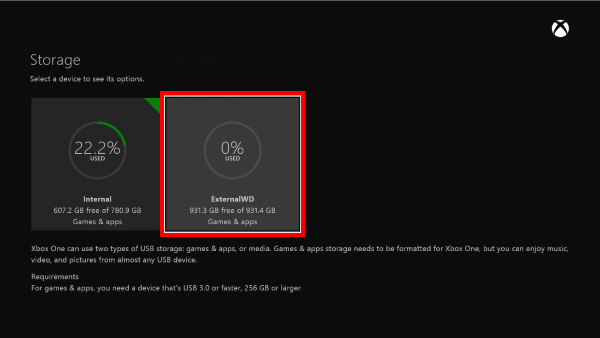
Tieni presente che non tutti i dischi rigidi esterni possono archiviare giochi e app. Per archiviare app e giochi sul disco rigido esterno, l'unità deve avere una capacità di 256 GB o più e utilizzare la connessione USB 3.0.
Se l'unità non soddisfa tali requisiti, puoi utilizzarla solo per archiviare altri file come musica e video.
Hai bisogno di formattare un'unità per Xbox One? Dai un'occhiata a questa guida e scopri come puoi farlo come un professionista.
Soluzione 14 – Collega la console al tuo modem
Molti utenti Xbox One usano a connessione senza fili per connettersi a Internet. La connessione wireless ha i suoi vantaggi poiché consente di connettersi facilmente a Internet senza utilizzare cavi.
Questo è particolarmente utile se vuoi mantenere la tua stanza pulita e senza cavi.
Nonostante la sua semplicità, la connessione wireless è soggetta a interferenze e perdita di dati e ciò a volte può impedire l'installazione di determinati giochi su Xbox One.
Se hai problemi con l'installazione su Xbox One, devi connettere la tua Xbox One direttamente al modem utilizzando un cavo Ethernet.
Pochi utenti hanno segnalato che questo problema è stato risolto per loro dopo essere passati alla connessione cablata, quindi potresti voler provare.
Non riesci a connettere la tua Xbox One al Wi-Fi? Dai un'occhiata a questa guida passo passo per risolvere rapidamente il problema.
Installazione interrotta l'errore può essere un problema serio poiché ti impedirà di installare i giochi, ma dovresti essere in grado di risolverlo andando offline e provando a installare di nuovo il gioco. Se ciò non funziona, sentiti libero di provare qualsiasi altra soluzione da questo articolo.
Non dimenticare di dirci nella sezione commenti qui sotto cosa ha funzionato per te e se hai trovato un altro modo per risolvere il problema.
LEGGI ANCHE:
- Errore Dolby Atmos 0x80bd0009 su Xbox One [RISOLTO]
- L'app Xbox Companion si chiude subito dopo il lancio [RISOLTO]
- Questo gioco non consente errori di trasmissione su Xbox One [QUICK FIX]
 Hai ancora problemi?Risolvili con questo strumento:
Hai ancora problemi?Risolvili con questo strumento:
- Scarica questo strumento di riparazione del PC valutato Ottimo su TrustPilot.com (il download inizia da questa pagina).
- Clic Inizia scansione per trovare problemi di Windows che potrebbero causare problemi al PC.
- Clic Ripara tutto per risolvere i problemi con le tecnologie brevettate (Sconto esclusivo per i nostri lettori).
Restoro è stato scaricato da 0 lettori questo mese.


